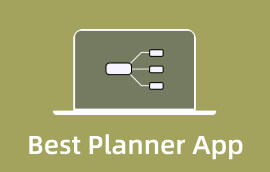10 beste apps en software voor taakbeheer voor teams [telefoon en desktop]
Teamwerk zorgt ervoor dat de droom werkt. Het hebben van de juiste tools om taken te beheren kan dus een groot verschil maken. Ook dezer dagen software voor taakbeheer en apps zijn belangrijker dan ooit. Bovendien kunt u, of u nu een desktopcomputer of een telefoon gebruikt, nog steeds uw taken beheren. Toch zijn er talloze tools voor taakbeheer beschikbaar via internet. Het kan dus een uitdaging zijn om de juiste te kiezen. In dit bericht geven we je de 10 beste tools om taken te beheren. Blijf lezen terwijl we deze tools beoordelen om u te helpen de beste te kiezen.
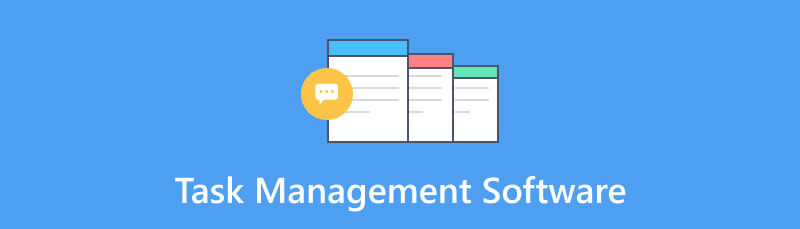
- Deel 1. Taakbeheersoftware voor desktop
- Deel 2. Beste taakbeheer-app voor telefoon
- Deel 3. Veelgestelde vragen over taakbeheersoftware
Als een van de belangrijkste schrijvers van het redactieteam van MindOnMap geef ik altijd echte en geverifieerde informatie in mijn berichten. Dit is wat ik meestal doe voordat ik schrijf:
- Nadat ik het onderwerp over taakbeheersoftware heb geselecteerd, doe ik altijd veel onderzoek op Google en in forums om een lijst te maken van het programma dat gebruikers het belangrijkst vinden.
- Vervolgens gebruik ik alle in dit bericht genoemde taakbeheertools en besteed ik uren of zelfs dagen aan het één voor één testen ervan.
- Gezien de belangrijkste kenmerken en beperkingen van deze apps voor taakbeheer, concludeer ik voor welke gebruikssituaties deze tools het beste geschikt zijn.
- Ook bekijk ik de opmerkingen van gebruikers over de taakbeheersoftware om mijn beoordeling objectiever te maken.
Deel 1. Taakbeheersoftware voor desktop
Er zijn tal van software voor taakbeheer die u tegenkomt terwijl u zoekt. In deze sectie hebben we de beste tools verzameld die u kunt proberen.
1. MindOnMap
MindOnMap is een van de best beoordeelde taakbeheersoftware. Het is een veelzijdige tool waarmee teams projecten en taken kunnen plannen, samenwerken en volgen. Hiermee kunt u belangrijke ervaringen bekijken en samenvatten om vooruitgang te boeken. Ook kun je met MindOnMap doorlopend een programma volgen. Naast een projectmanagementtool is het een diagrammaker. Het biedt lay-outsjablonen, zoals boomkaarten, visgraatdiagrammen, organigrammen, enzovoort. Niet alleen dat, u kunt de gewenste vormen, lijnen, kleurvullingen en nog veel meer toevoegen en selecteren. Bovendien heeft het een samenwerkingsfunctie waarmee u uw werk kunt delen met teams en collega's.
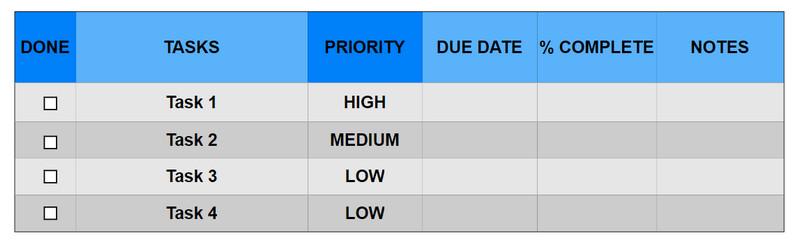
Krijg een complete taakbeheerder.
Navigeer om te beginnen naar de officiële pagina van MindOnMap. Selecteer of u dat wilt Gratis download het hulpprogramma op uw computer of Maak online. Meld u vervolgens aan voor een account.
Veilige download
Veilige download
Kies vervolgens een sjabloon op basis van uw behoeften. Begin vervolgens met het diagram voor het beheren van uw taken.
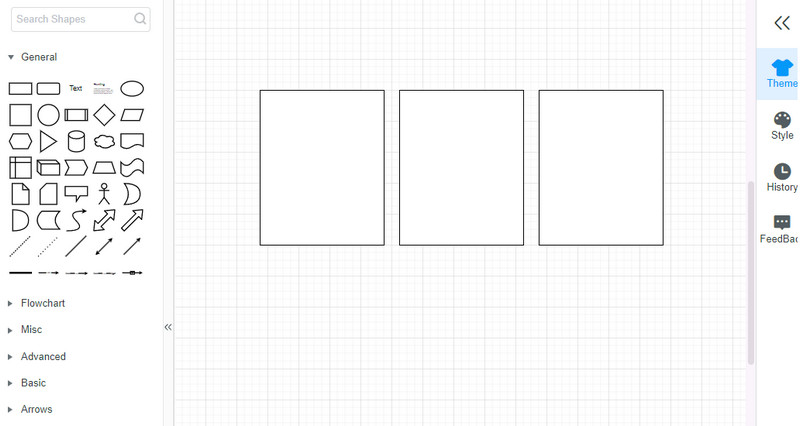
Als u tevreden bent, exporteert u uw werk door op de knop te klikken Exporteren knop. Kies daarna het gewenste uitvoerformaat.
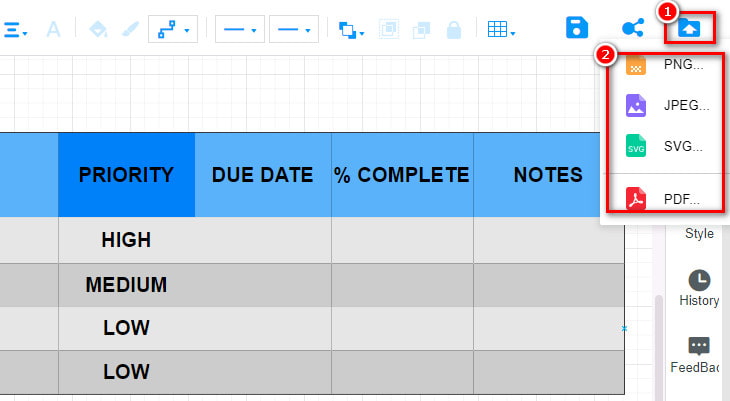
Optioneel kunt u uw werk delen zodat uw team er toegang toe heeft. Doe het door te klikken Deel > Kopieer link.
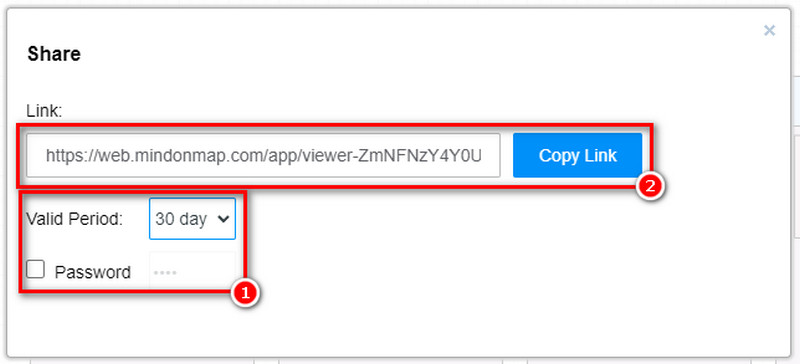
PROS
- Eenvoudig te gebruiken en gemakkelijk te begrijpen interface
- Biedt uitgebreide aanpassingsmogelijkheden
- Biedt een samenwerkingsfunctie
- Het heeft een online en offline versie
CONS
- Gebrek aan geavanceerde functies
2. Trello
Trello is een bekende taakbeheersoftware in Kanban-stijl. Er wordt gebruik gemaakt van karton om taken of ideeën weer te geven, en ze zijn aanpasbaar. Je kunt ze naar andere kaarten of lijsten verplaatsen. Trello maakt ook plannen, voortgangsregistratie en samenwerking eenvoudiger. Bovendien is het geschikt voor een breed scala aan toepassingen, van persoonlijk tot professioneel gebruik.
Begin met het maken van verschillende borden, die bekend staan als de werkruimte. Doe dit door op de te klikken Creëren knop. Label vervolgens elk bord volgens uw behoeften.
Klik in je gemaakte bord op de Voeg een lijst toe knop aan de rechterkant. Geef elke lijst een naam en druk erop Binnenkomen om de lijst te maken.
Klik nu op de Een kaart toevoegen en voer de naam van de taak in. Druk op de Toevoegen knop om de kaart te maken. Optioneel kunt u vervaldatums, beschrijvingen, labels en bijlagen toevoegen.
Klik en sleep een kaart om deze tussen lijsten te verplaatsen naarmate de taken vorderen. Je kunt ook op de Beweging knop om de lijst te wijzigen.
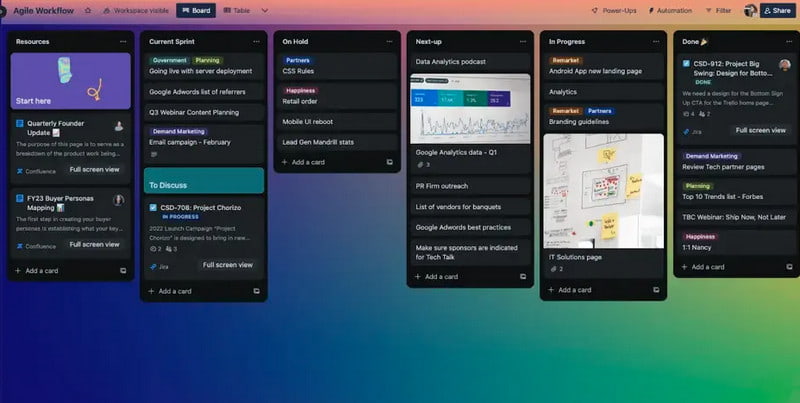
PROS
- Verschillende dashboardaanpassingsopties
- Uitstekende taak- en projectsamenvatting
- Integratie met verschillende apps van derden
- Visueel taakbeheer
CONS
- Gebrek aan geavanceerde ingebouwde functies
- Niet van toepassing voor grotere teams
- Leercurve
3. Luchttafel
Airtable is een flexibele tool voor taakbeheer. Het combineert de functies van een spreadsheet met een database. Het helpt teams samen te werken en taken te organiseren zoals zij dat willen. U kunt in realtime samenwerken, bestanden bijvoegen en filters gebruiken om dingen gemakkelijk te vinden. Het is geweldig voor teams die op een eenvoudige manier taken en projecten willen afhandelen.
Klik eerst op de Nieuwe basis knop op uw Airtable-software. Selecteer een sjabloon of begin helemaal opnieuw en druk op de knop Basis creëren keuze.
Klik vervolgens op de Voeg een tabel toe en label het. Klik daarna Voeg een record toe taken toevoegen. Vul de benodigde gegevens in en druk op Opslaan knop.
Gebruik nu Rasterweergave om de taken in een lijst te bekijken. U kunt ook op de klikken Voeg een weergave toe knop om tussen verschillende weergaven te schakelen. Pas ten slotte de kolommen en filters aan op basis van uw voorkeuren.
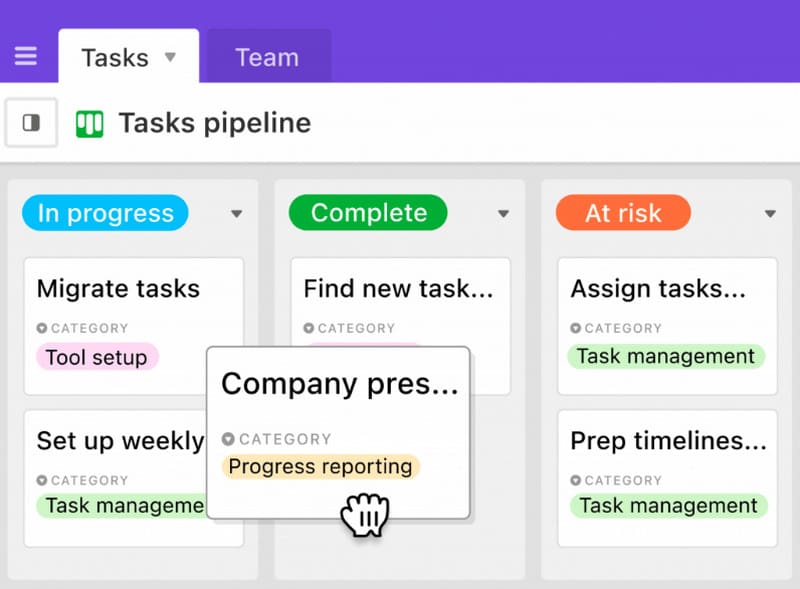
PROS
- Drag-and-drop-functies vereenvoudigen het taakbeheer
- Ondersteunt app-integraties
- Vervaldatums en mijlpalen zijn gemakkelijker te zien in de kalenderweergave
CONS
- Beperkte functies vergeleken met andere geavanceerde tools voor taakbeheer
- Helaas ontbreekt het aan rapportagetools voor diepgaande analyse.
4. Asana
Asana is een andere populaire software voor taakbeheer. Asana is een goede optie voor degenen die prioriteit geven aan taakorganisatie en het halen van deadlines. Het houdt uw projecttaken scherp, helpt u prioriteiten te stellen en biedt meerdere taakweergaven. Asana is software die goed is ingeburgerd voor effectief teamtaakbeheer.
Start om te beginnen de Asana programma op uw computer. Klik op de Nieuw project knop aan de linkerkant van de interface van het hulpprogramma. Geef het een naam om het project te maken.
Klik vervolgens op de Voeg taak toe knop. Geef vervolgens de taak een naam en voeg de belangrijke details toe.
Open een specifieke taak en klik vervolgens op de Deadline op de details om een datum vast te stellen. Tenslotte, druk op de Opslaan knop. Sleep de taken indien nodig naar verschillende kolommen.
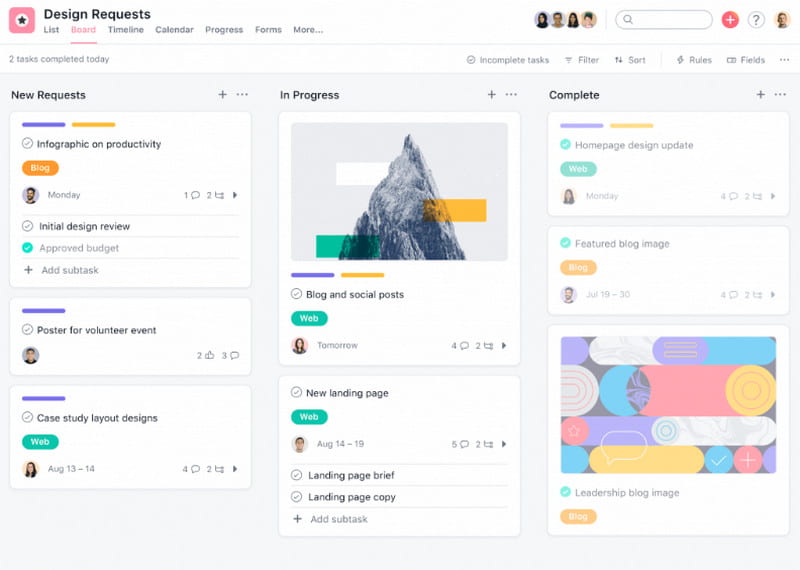
PROS
- Eenvoudig te gebruiken interface
- Maakt integratie met apps van derden mogelijk
- Ontwikkel praktische projecttijdlijnen met behulp van Gantt-diagrammen
CONS
- Communicatiemiddelen behoeven verbetering
- Gebruikers kunnen overmatige e-mailmeldingen frustrerend vinden
5. Klik op
ClickUp is een andere handige organisator voor uw taken en projecten. Het regelt alles, van uw dagelijkse taken tot grote projecten, en zelfs het hele proces. Zo kunt u bijhouden wat er moet gebeuren, wanneer het moet gebeuren en wie daarvoor verantwoordelijk is. U kunt het gebruiken om uw werk te beheren, georganiseerd te blijven en beter samen te werken met uw team. Het beschikt ook over verschillende aanpasbare opties.
Open eerst de ClickUp hulpmiddel op uw pc. Klik vervolgens op de Creëer ruimte knop en label deze.
Klik daarna op de Nieuwe map knop op de Ruimte jij hebt gemaakt. Geef het dan een naam en klik nu op de Nieuwe lijst binnen de map.
Voer de naam in voor de nieuw gemaakte lijst. Klik vervolgens op de Nieuwe taak en vul de vereiste gegevens in. Tenslotte, druk op de Taak maken om het te redden.
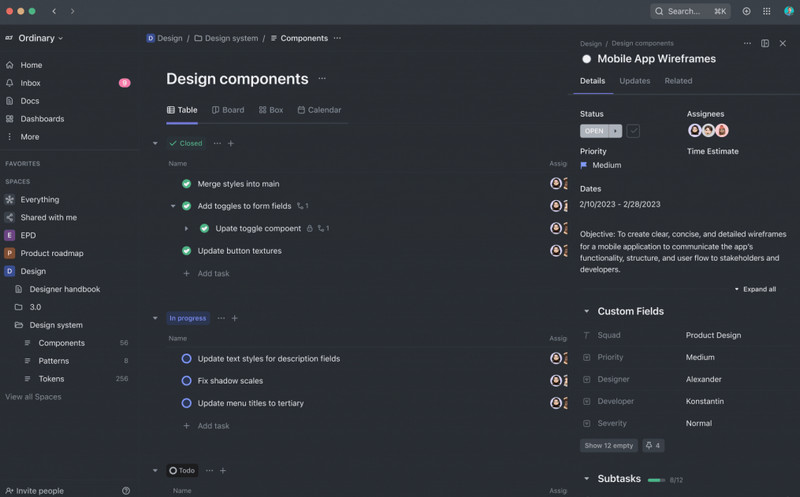
PROS
- Diverse weergaven voor verbeterde visualisatie
- Meer dan 15 aanpasbare taakweergaveopties
- Biedt een gratis abonnement, ideaal voor particulieren
- Uitgebreide mogelijkheden voor personalisatie
CONS
- Steile leercurve
- De gebruikersinterface heeft verbeteringen nodig
- Sommige gebruikers vinden de reeks functies overweldigend
Deel 2. Beste taakbeheer-app voor telefoon
1. Todoist
Todoist heeft een mobiele app-versie voor het plannen van taken en to-do-lijsten. Het is een applicatie waarmee u en uw team taken kunnen organiseren, beheren en prioriteren. U kunt taken maken, vervaldata instellen, prioriteiten stellen en deze in projecten categoriseren. Taken kunnen variëren van eenvoudige taken en herinneringen tot complexere projecten met subtaken. Bovendien kunt u taken groeperen die gerelateerd zijn.
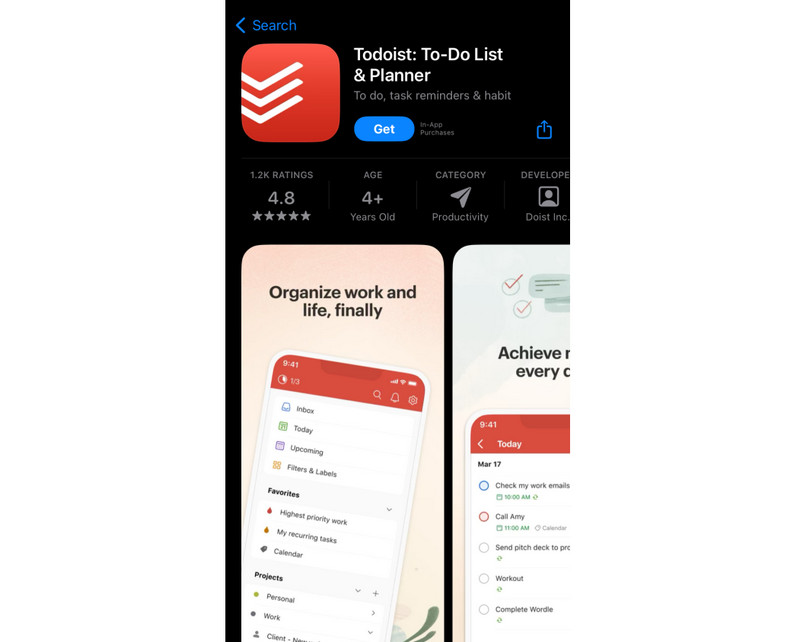
Ondersteund besturingssysteem:
◆ iOS (iPhone en iPad) en Android-apparaten.
PROS
- Toegankelijk op iOS- en Android-telefoons, inclusief computers
- Intuïtieve en overzichtelijke gebruikersinterface die gemakkelijk te navigeren is
- Het delen van taken en samenwerkingsfuncties is beschikbaar
CONS
- Voor sommige geavanceerde functies is een betaald abonnement vereist
- Ontbreekt aan ingebouwde tijdregistratiemogelijkheden voor gedetailleerder projectbeheer.
- De steile leercurve voor nieuwe gebruikers
2. Evernote-teams
De mobiele app Evernote Teams bevordert de teamproductiviteit en samenwerking. En dat gebeurt door het delen van notities, het beheren van taken en het organiseren van inhoud. U kunt notities en bestanden maken en delen, de teamcommunicatie verbeteren en de projectvoortgang volgen. Hiermee kunt u taken beheren met takenlijsten, inclusief vervaldatums, beschrijvingen, prioriteiten en meer. Het dashboard biedt ook een visuele momentopname van de beoordeling van de werklast en de taakprioritering.
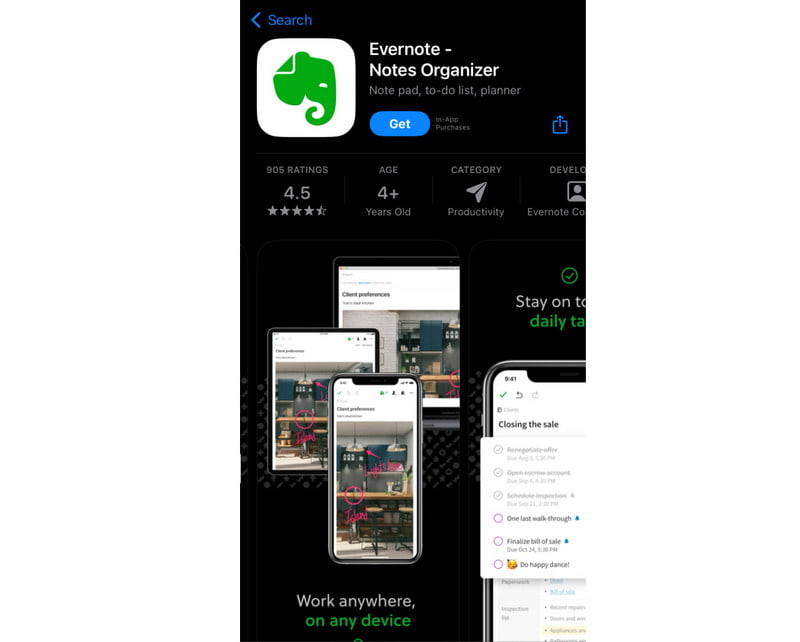
Ondersteund besturingssysteem:
◆ Beschikbaar op iOS- en Android-apparaten
PROS
- Integreer taakbeheer met het maken van aantekeningen
- Ondersteunt zowel Android- als iOS-besturingssystemen
- Biedt uitstekende organisatorische functies, waaronder notitieboekjes, tags en zoekmogelijkheden
- Het kan verschillende soorten inhoud verwerken
CONS
- Uitgebreide functies en opties kunnen overweldigend zijn voor beginners
- Voor sommige geavanceerde functies is een premiumabonnement vereist, en dat is kostbaar
- Het is mogelijk niet geschikt voor complexe projectmanagementbehoeften
3. Microsoft-taken
Microsoft To Do is een mobiele app waarmee u uw taken, takenlijsten en herinneringen kunt organiseren en afhandelen. U kunt de dagelijkse planner gebruiken om een 'Mijn dag'-takenlijst te maken, zodat u zich kunt concentreren op belangrijke dagelijkse taken. U kunt ook samenwerken en takenlijsten delen met anderen voor teamwerk en communicatie. Beheer ten slotte taken met vervaldatums, notities en prioriteiten, en ontvang herinneringen voor verbeterde productiviteit.

Ondersteund besturingssysteem:
◆ Beschikbaar zowel op Android- als iOS-apparaten
PROS
- Eenvoudige en intuïtieve gebruikersinterface
- Naadloze integratie met andere Microsoft 365-applicaties
- Ondersteunt de functie voor delen en samenwerken
CONS
- Biedt alleen basisfuncties
- Beperkte aanpassingsmogelijkheden
- Afhankelijk van de diepe integratie met Microsoft
4. Wat dan ook
Any.do is een andere app voor taakbeheer die zich richt op eenvoud en functionaliteit. Het kan een ideale oplossing zijn om taken te maken, herinneringen in te stellen en taken georganiseerd te houden. Het bevat ook een kalenderfunctie om uw taken en evenementen op één plek te bewaren. U kunt het ook gebruiken voor persoonlijk taakbeheer.
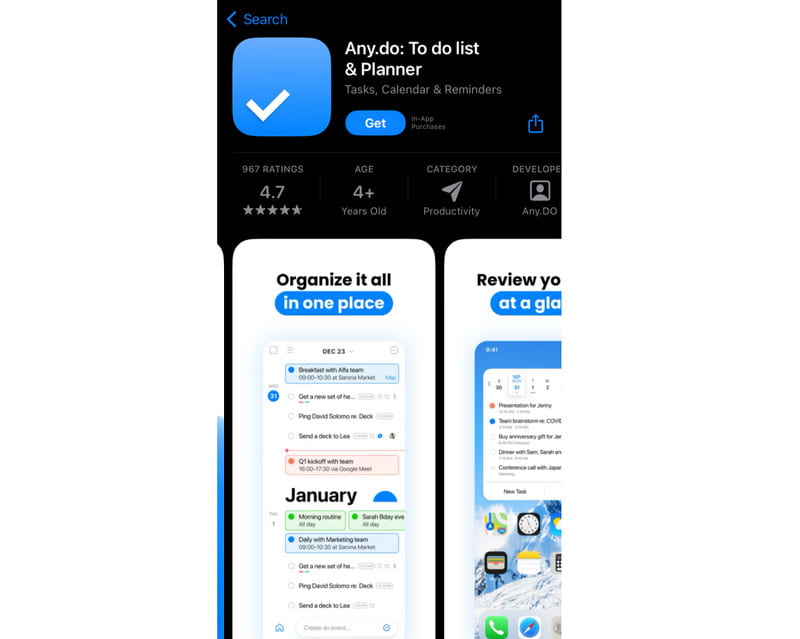
Ondersteund besturingssysteem:
◆ Ondersteunt iOS- en Android-besturingssystemen
PROS
- Gemakkelijk te navigeren interface
- Slepen-en-neerzetten-functionaliteit
- Combineer taken en gebeurtenissen in één weergave
- Integreert met populaire platforms, zoals Google Agenda, WhatsApp, enz.
CONS
- Voor sommige geavanceerde functies is een premiumabonnement vereist
- De functies voor teamsamenwerking zijn beperkt.
- Gemaakt voor persoonlijk gebruik
- Sommige gebruikers meldden technische problemen en trage klantenondersteuning
5. Begrip
Notion is een uitgebreide mobiele app voor productiviteit. Het combineert het maken van aantekeningen, taakbeheer, samenwerking en kennisorganisatie. U kunt het gebruiken om een reeks inhoud te structureren en te genereren. U kunt beginnen met notities en takenlijsten tot databases en meer. Het beschikt over een Kanban-bord dat taken visueel weergeeft. Het heeft ook een kalender met deadlines.
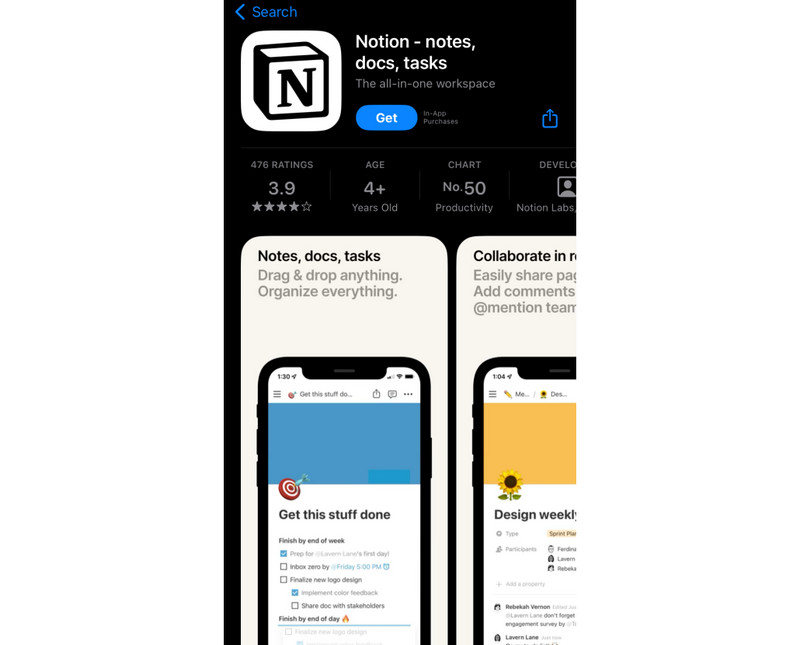
Ondersteund besturingssysteem:
◆ Het wordt ondersteund op zowel Android- als iOS-apparaten
PROS
- Flexibele tool voor het creëren van aangepast taakbeheer, database en meer.
- Ondersteunt samenwerkingsfuncties met realtime
- Gebruikt een wiki-stijl, geschikt voor kennisbeheer en documentatie.
CONS
- Biedt talloze functies die tot een steile leercurve kunnen leiden
- Voor geavanceerde functies moet u een abonnement kopen.
- De mobiele app biedt mogelijk niet hetzelfde functionaliteitsniveau en gebruiksgemak als de webversie.
Deel 3. Veelgestelde vragen over taakbeheersoftware
Waar wordt taakbeheersoftware voor gebruikt?
Taakbeheersoftware wordt gebruikt voor het organiseren, volgen en prioriteren van taken en projecten. Het verhoogt de productiviteit en zorgt voor een efficiënte voltooiing van het werk.
Heeft Google een taakplanner?
Ja. Google heeft een taakplanner genaamd Google Tasks. En het kan worden geïntegreerd met andere Google-services zoals Gmail en Google Agenda.
Wat maakt een goed taakbeheersysteem?
Het is wanneer het gebruiksgemak, taakorganisatie, samenwerkingsfuncties, flexibiliteit en integratie met andere tools biedt. Het moet gebruikers helpen georganiseerd te blijven, taken te prioriteren en de voortgang effectief te volgen.
Conclusie
Tot slot: je moet anders weten programma's voor taakbeheer je kunt gebruiken. Om de beste tool voor u te kiezen, moet u rekening houden met uw budget en managementbehoeften. Als u op zoek bent naar een intuïtief en eenvoudig programma, MindOnMap is de gene. Of u nu een professional of een beginner bent op het gebied van taakbeheer, u kunt de volledige functies ervan gebruiken.